ساعت در سیستم عامل ویندوز در سمت راست ناحیه اعلان در نوار وظیفه قرار دارد. آنها زمان فعلی را نمایش می دهند ، می توانند با زمان در اینترنت هماهنگ شوند ، از طریق نماد ساعت ، می توانید با تقویم تماس بگیرید ، منطقه زمانی را تنظیم کنید. در صورت عدم نیاز به ساعت ، می توان آن را خاموش کرد.
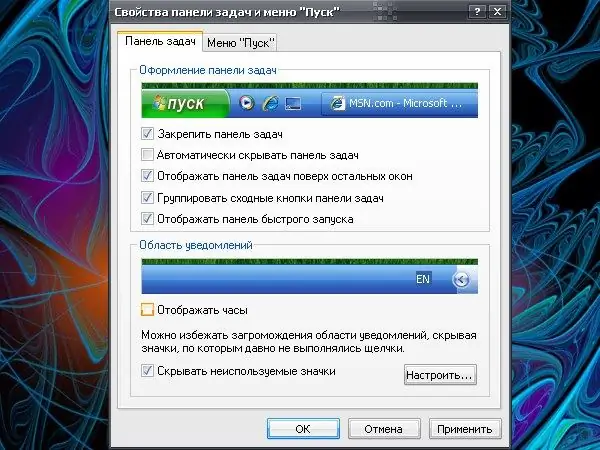
دستورالعمل ها
مرحله 1
برای پیکربندی ساعت در سیستم عامل ویندوز ، از م "لفه "تاریخ و زمان" استفاده شده است ، اما برای غیرفعال کردن آنها ، باید یک م anotherلفه دیگر را باز کنید - "نوار وظیفه و منوی شروع". این را می توان به روش های مختلفی انجام داد ، انتخاب تنها به تنظیمات کاربر بستگی دارد.
گام 2
گزینه اول: از فهرست شروع ، صفحه کنترل را باز کنید. با دکمه سمت چپ ماوس بر روی نماد "نوار وظیفه و منوی شروع" در گروه "ظاهر و مضامین" کلیک کنید یا روی آن کلیک راست کرده و "باز کردن" را از فهرست کشویی انتخاب کنید.
مرحله 3
اگر "صفحه کنترل" ظاهری کلاسیک دارد ، بلافاصله نماد مورد نظر را انتخاب کنید. تغییر از نمای کلاسیک به نمای دسته با استفاده از خط پیوند مربوطه واقع در سمت چپ پنجره در صفحه وظایف معمولی انجام می شود.
مرحله 4
گزینه دوم: روی "نوار وظیفه" راست کلیک کرده و "Properties" را از فهرست کشویی انتخاب کنید. اگر نوار وظیفه را نمی بینید ، نشانگر ماوس را به لبه پایین صفحه منتقل کنید و منتظر بمانید تا ظاهر شود ، یا کلید Windows روی صفحه کلید خود را فشار دهید.
مرحله 5
کادر گفتگوی Taskbar و Start Menu Properties جدید باز می شود. به برگه "Taskbar" در آن بروید. این برگه زمینه هایی را با پارامترها و تصاویر کوچک موجود برای شخصی سازی نشان می دهد (تصویری کاهش یافته از "نوار وظیفه" با تنظیمات خاص)
مرحله 6
در گروه "منطقه اطلاع رسانی" در پایین پنجره ، نشانگر تنظیم شده را از قسمت "Display clock" حذف کنید. برای اعمال تنظیمات جدید ، روی دکمه "اعمال" کلیک کنید ، سپس با کلیک روی دکمه تأیید یا نماد [x] در گوشه سمت راست بالای پنجره ، پنجره ویژگی ها را ببندید.
مرحله 7
ساعت غیرفعال خواهد شد و بر این اساس ، دیگر در "نوار وظیفه" نمایش داده نمی شود. برای بازگرداندن ساعت به مکان اصلی خود ، تمام مراحل شرح داده شده در بالا را تکرار کرده و نشانگر را در قسمت "Display clock" تنظیم کنید. تنظیمات جدید را اعمال کنید ، پنجره را ببندید.







